A Superbar do Windows 7 - mistura da Barra de inicialização rápida com a Barra de tarefas - deixou o acesso aos atalhos muito mais simples e rápido. Porém, como eles são muito grandes, logo enchem todo o espaço disponível e tornam a procura por um atalho específico um tanto complicada.
Para resolver esse problema, nada melhor do que uma quebra visual. Ou seja, algo que facilita o reconhecimento dos programas através de sua organização em grupos. Nativamente, o Windows 7 não conta com um recurso assim, mas nada tema: hoje o Portal Baixaki ensina a você como criar um atalho com ícone transparente para que a organização de sua Superbar seja primorosa!
Pré-requisitos
- Windows 7 instalado;
- Ícone transparente (na janela aberta, clique em Click here to start download).
Faça você mesmo
Baixe o ícone acima, crie uma pasta e dois documentos de texto do Bloco de notas. Mova os três arquivos para dentro da pasta e dê um nome para ela para que você não a apague por engano. Altere a extensão dos dois documentos de texto de TXT para EXE. Uma mensagem de confirmação é exibida ao tentar fazê-lo, escolha Sim.

Caso ela não apareça junto ao nome do arquivo, clique na opção Organizar dentro da pasta criada e selecione Opções de pasta e pesquisa.
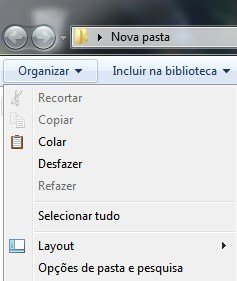
Na aba Modo de Exibição, desmarque a opção Ocultar as extensões de tipos de arquivo conhecidos e clique em OK. Faça a alteração mencionada.

Crie um atalho - na própria pasta - para cada arquivo EXE. Para isso, clique com o botão direito e use a opção Criar atalho.
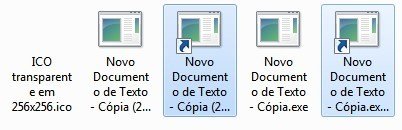
Clique com o botão direito sobre os atalhos (um de cada vez), abra a opção Propriedades e selecione Alterar Ícone.... Uma mensagem informando a não existência de ícones no atalho é exibida, clique em OK.

Selecione Procurar..., insira a imagem transparente já mencionada, clique em OK duas vezes. Repita o processo para os outros atalhos.
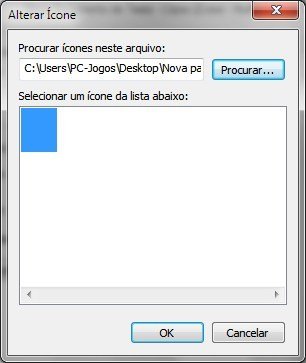
Finalmente, arraste os atalhos com ícones transparentes para a Superbar nos lugares que achar mais conveniente.


É recomendável que você não apague a pasta com os atalhos e o ícone transparente. No entanto, caso o faça, os atalhos continuarão transparentes.
Você já conhecia este truque? Caso saiba de outro que ainda não tenha sido ensinado no Portal Baixaki, compartilhe com os outros usuários!
Categorias


























